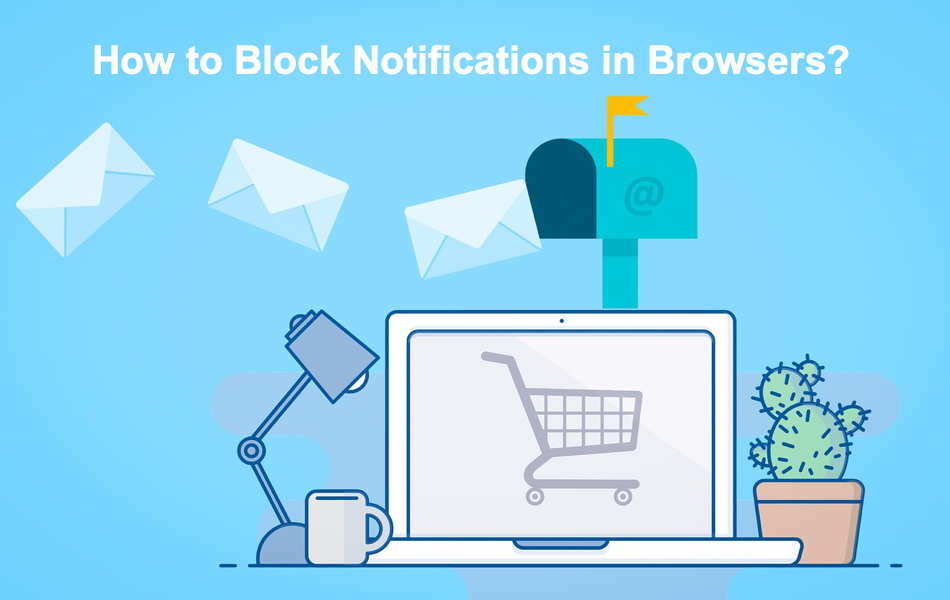如何在流行的浏览器中禁用通知
网站所有者在查看其网站时会显示重要信息作为通知。 有很多方法可以显示通知,如覆盖、弹出或模式窗口。 通常,网站使用 cookie 来跟踪用户在网站上的操作并相应地触发通知。 例如,当用户将鼠标移出浏览器的查看区域时,退出意图触发器将显示弹出通知。 我们今天使用的几乎所有流行浏览器都允许网站显示通知。 有时,通知可能会在阅读内容时让您烦恼。 如果您不喜欢,您可以阻止浏览器显示的通知。
推荐:修复Windows 11释放本地驱动器空间而不删除文件的方法
通知示例
以下是 Chrome、Firefox、Edge 和 Safari 等所有现代浏览器都支持的通知示例。
- 推送通知 – 当您打开网页并要求您订阅提要时会出现此通知,以便在网站所有者在网站上发布新内容时通知您。
- 弹出窗口——在新的浏览器选项卡中打开的基于时间或操作的触发器。
- 模态 – 出现在浏览器选项卡中的弹出窗口,有一个关闭按钮摆脱它。
- 覆盖 – 覆盖以隐藏内容并显示通知的幻灯片。 通常通过单击任意位置或具有关闭按钮来关闭。
如何禁用浏览器中的通知?
这是防止通知显示在浏览器中的方法。
1. 桌面版谷歌浏览器
要阻止 Google Chrome 浏览器中的通知消息,请按照以下步骤操作。
- 打开 Chrome 浏览器,然后单击右上角的菜单按钮。 您可以在 Windows PC 中按“Alt + F”快捷键打开此菜单。
- 在可用的下拉菜单中,选择“设置”选项。
- 在可用列表的底部,单击“高级”设置。
- 之后,在“隐私和安全”部分,选择“站点设置”。
- 在“通知”部分,选择“发送前询问(推荐)”。 这将确保 Chrome 要求您确认来自网站的任何推送通知。
- 当您在“隐私和安全”设置部分时,向下滚动并单击“弹出窗口和重定向”。 您可以在此处阻止弹出通知。
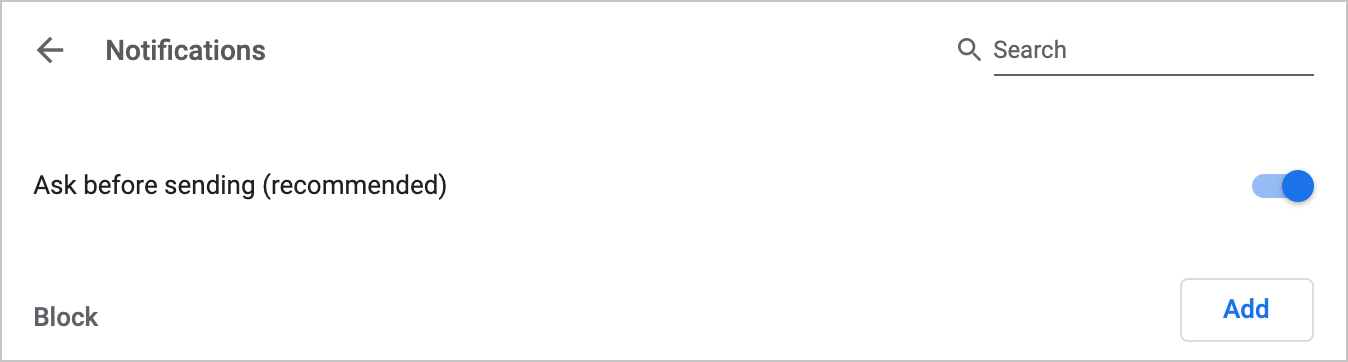
如您所见,Chrome 允许完全阻止弹出窗口。 但是,它不允许您阻止推送通知。 您只能将网站设置为在订阅通知之前询问。
2. 移动设备上的谷歌浏览器
如果您使用的是 Chrome 移动应用程序,请按照以下步骤操作。
- 点击 Chrome 应用程序以打开。
- 通过点击三个点按钮转到“设置”。
- 转到“内容设置”并启用“阻止弹出窗口”选项。
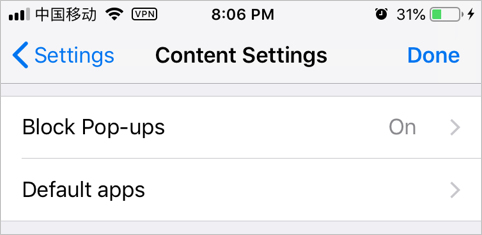
3. 桌面版火狐
与 Chrome 类似,Firefox 浏览器也允许您阻止推送通知和弹出窗口。
- 启动 Firefox 并转到“about:preferences”页面。
- 单击“隐私和安全”选项卡并向下滚动到“权限”部分。
- 您可以启用复选框以阻止弹出窗口。
- 为了阻止推送通知,请单击“通知”选项上的“设置”按钮。
- 您可以添加查看以前被阻止的网站的列表。
- 启用“阻止要求允许通知的新请求”选项以阻止来自网站的任何新通知请求。
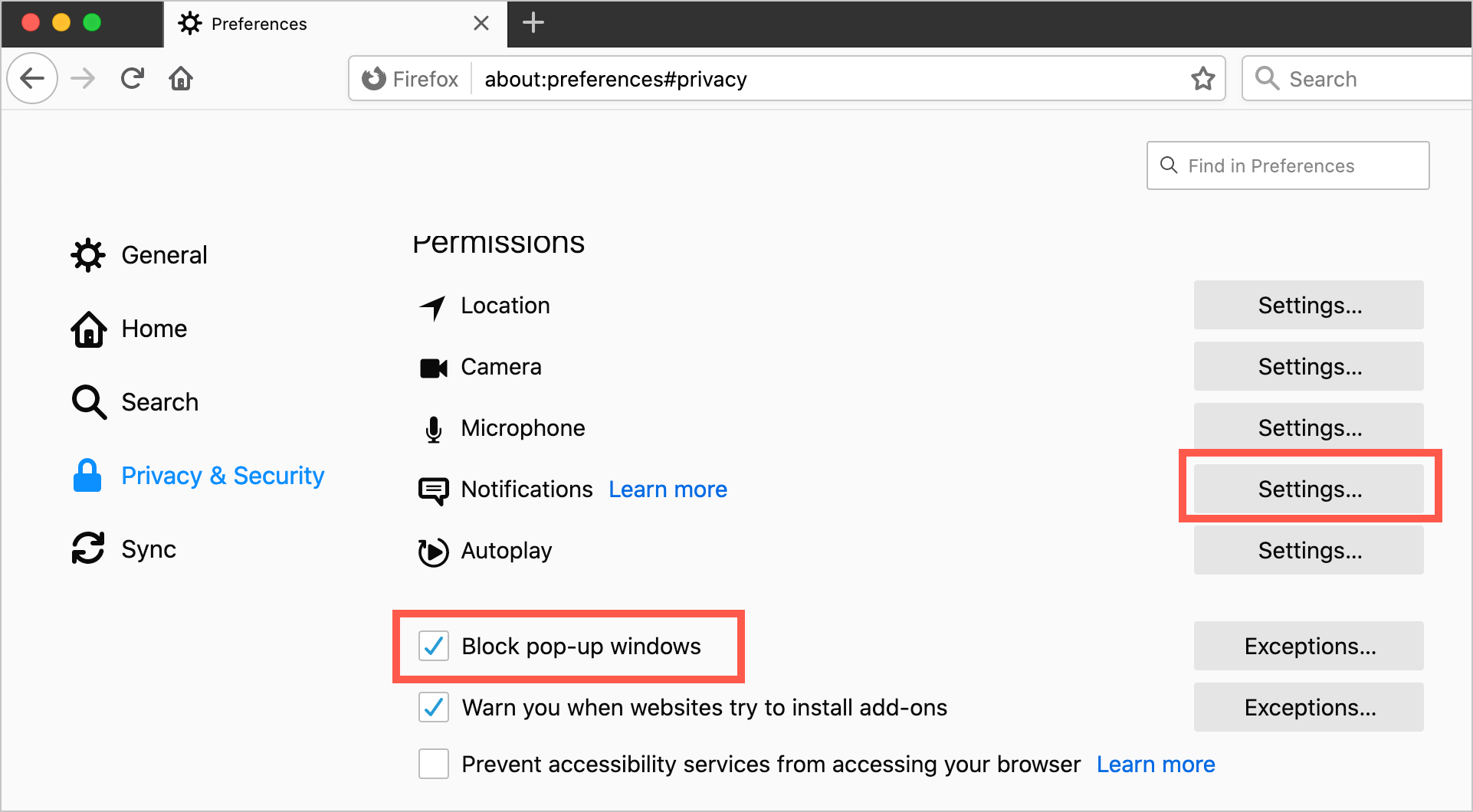
4. 桌面边缘浏览器
在 Microsoft Edge 上,单击右上角的三个点以打开“设置”。 转到“隐私和安全”部分并启用“阻止弹出窗口”选项。
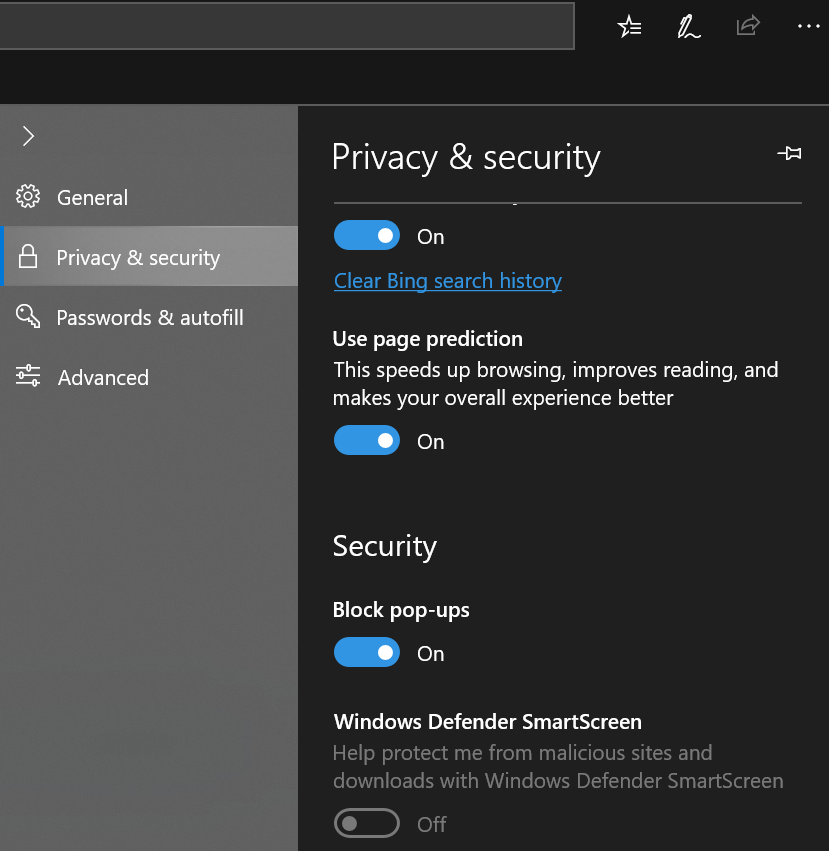
7. Mac 上的苹果 Safari
请按照以下有关 Mac 中 Apple Safari 浏览器的说明进行操作。
- 转到“Safari > 首选项…”选项。
- 在“网站”选项卡下,转到“通知”部分。
- 启用“允许网站请求发送通知的权限”选项的复选框。
- 在“弹出窗口”部分下,在“访问其他网站时”选择“阻止”选项。
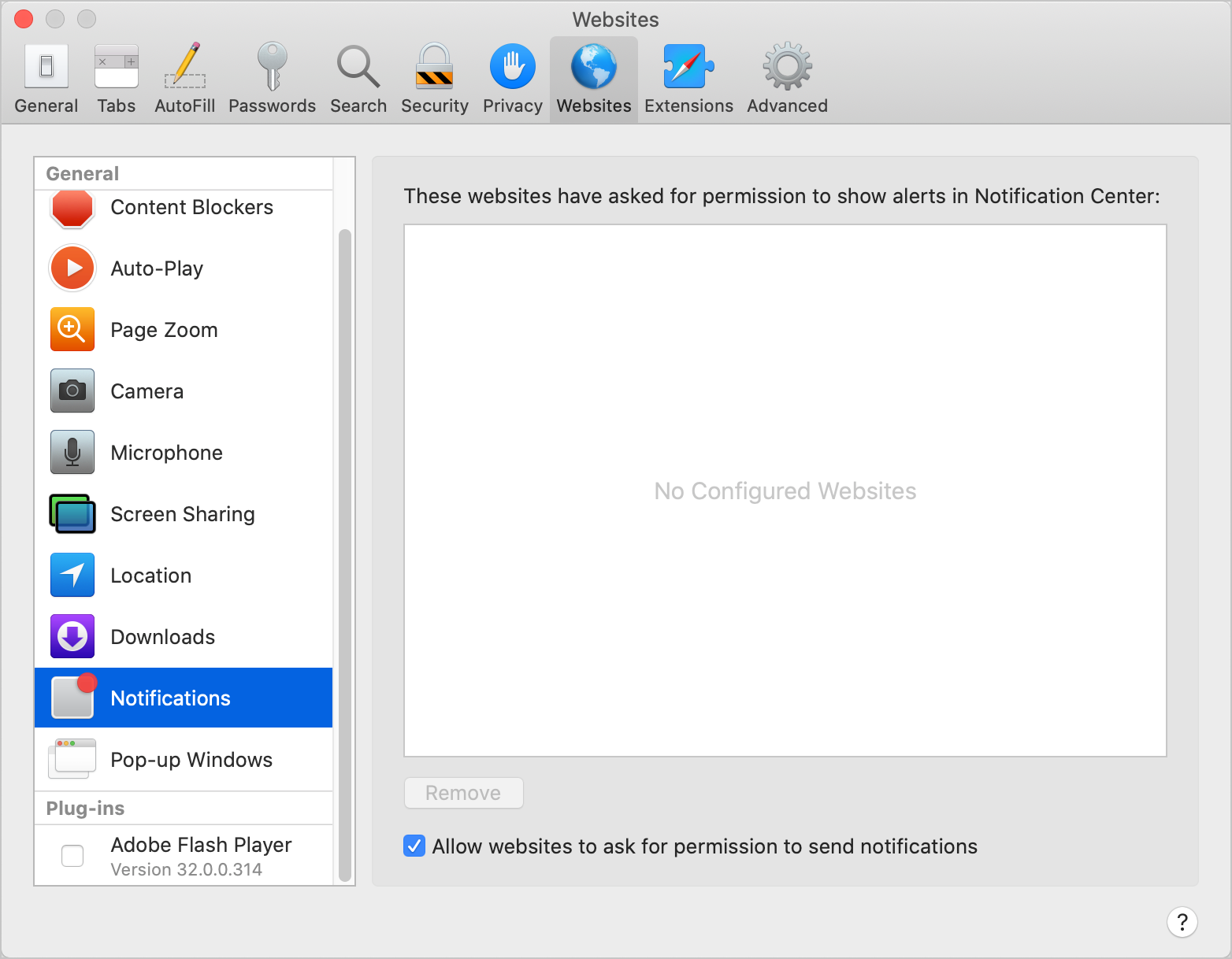
8. iOS 和 iPadOS 上的 Safari
在 iOS 和 iPadOS 的 Safari 应用程序上,您可以点击“设置”应用程序并导航到“Safari”选项。 向下滚动并启用“阻止弹出窗口”选项。
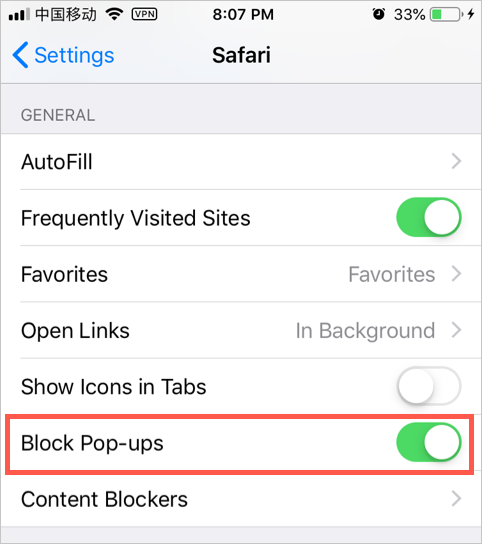
最后的话
不幸的是,浏览器没有提供阻止所有类型通知的设置。 您只能阻止浏览器中的推送和弹出通知。 如果您想阻止覆盖和模式类型的通知,请查找弹出窗口阻止程序扩展。